Guía para configurar Deco
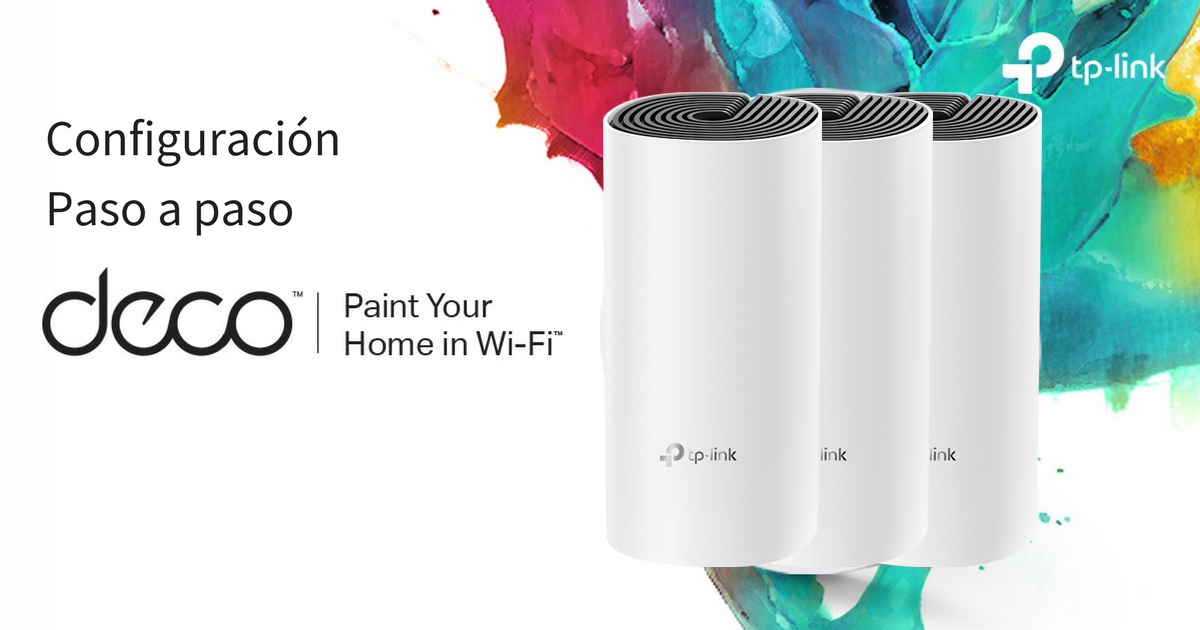
La importancia de tener una buena conexión a internet en nuestro hogar cada vez cobra mayor relevancia conforme un mayor número de dispositivos están conectados. Algunos de ellos son indispensables en nuestro día a día, como puede ser la televisión, el smartphone o la consola. Esto hace que cada vez más, los usuarios apuesten por la mejor tecnología a la hora de dotar a su hogar de la mejor conexión. Una de las opciones es Deco, una solución Wi-Fi Mesh inteligente diseñada para ofrecer cobertura en todas las estancias de la casa. Deco proporciona al usuario la misma velocidad de conexión, independientemente del lugar en el que esté o de si se mueve de una habitación a otra. Guía para configurar Deco.
 Con la avanzada tecnología Mesh, los dispositivos Deco instalados trabajan juntos para formar una red unificada en tu hogar, con el mismo nombre de red. De esta manera, los dispositivos se conectan automáticamente al Deco que le ofrezca la mejor conexión sin sufrir cortes o problemas en la red. Deco puede gestionar el tráfico incluso en redes muy saturadas, proporcionando conexiones sin retardo a más de 100 dispositivos.
Con la avanzada tecnología Mesh, los dispositivos Deco instalados trabajan juntos para formar una red unificada en tu hogar, con el mismo nombre de red. De esta manera, los dispositivos se conectan automáticamente al Deco que le ofrezca la mejor conexión sin sufrir cortes o problemas en la red. Deco puede gestionar el tráfico incluso en redes muy saturadas, proporcionando conexiones sin retardo a más de 100 dispositivos.
El portfolio DECO es bastante amplio y hay modelos para todas las necesidades, desde el primer modelo DECO M5, pasando por DECO M9 Plus, DECO E4, DECO P9 hasta los modelos más recientes que ya incluyen Wi-Fi 6: DECO X20 o DECO X60. Podéis echar una ojeada a todos ellos en: https://www.tp-link.com/es/home-networking/deco/
Este manual que os presentamos a continuación es válido para los modelos DECO E4, M4 y P9. Básicamente estos equipos no soportan Bluetooth para el emparejamiento inicial, por lo que es necesario conectarse a la Wi-Fi que se indica en el propio dispositivo. El procedimiento para M9 y M5 es diferente ya que el emparejamiento inicial se hace por Bluetooth por lo que no es necesario conectarse a la Wi-Fi del propio equipo.
Como verás la configuración es muy sencilla (la app Deco te guía paso a paso). ¡Te lo explicamos ya!
Guía para configurar Deco
En este tutorial, realizaremos la configuración de un KIT compuesto de 3 unidades Deco.

-
Configuración con la aplicación Deco.
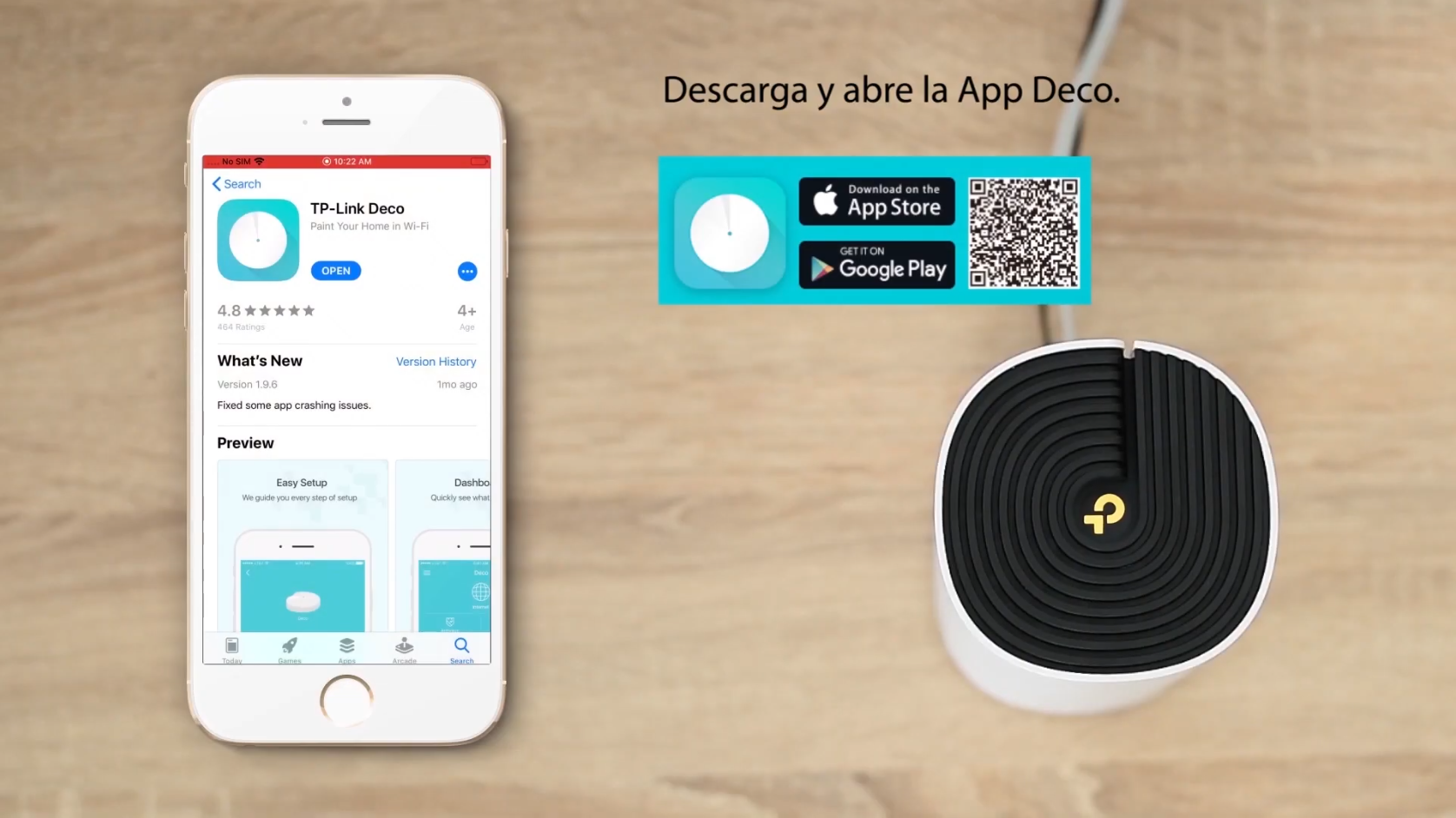
Descarga y abre la app Deco. Regístrate para obtener un ID de TP-Link o inicia sesión. Ahora comenzamos a configurar Deco. En primer lugar, elegimos el modelo de Deco que tenemos y seguimos las instrucciones de la aplicación para encender el Deco y conectarlo a Internet.Enciende tu Deco y conéctalo al Router. Conecta el adaptador de corriente a tu Deco y después conéctalo al Router a través del puerto LAN del mismo y a cualquier entrada ethernet del Deco. Una vez conectados los equipos entre ellos, conéctalos a la toma de corriente. Espera hasta que el LED parpadee azul (si no lo hiciese, presiona el botón reset en la parte inferior para reiniciarlo).

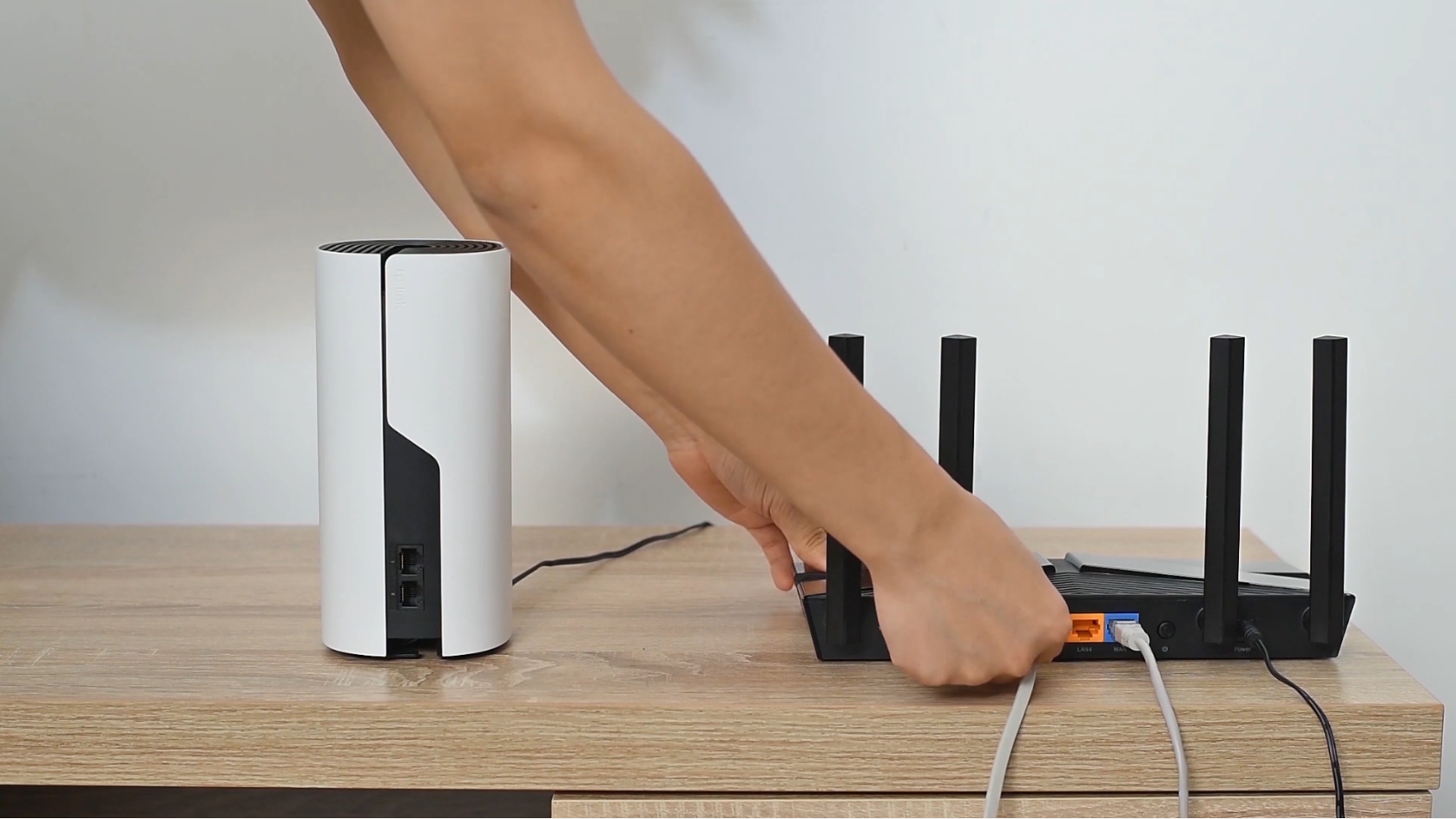
Una vez realizados estos pasos, seguimos las instrucciones de la aplicación Deco: En nuestro smartphone o tablet vamos al apartado de configuración y procedemos a conectar con el Wi-Fi del Deco (el SSID predeterminado está en la etiqueta inferior del dispositivo). Una vez hecho, la app Deco buscará el dispositivo y se conectará de forma automática. El LED se iluminará en azul fijo cuando finalice.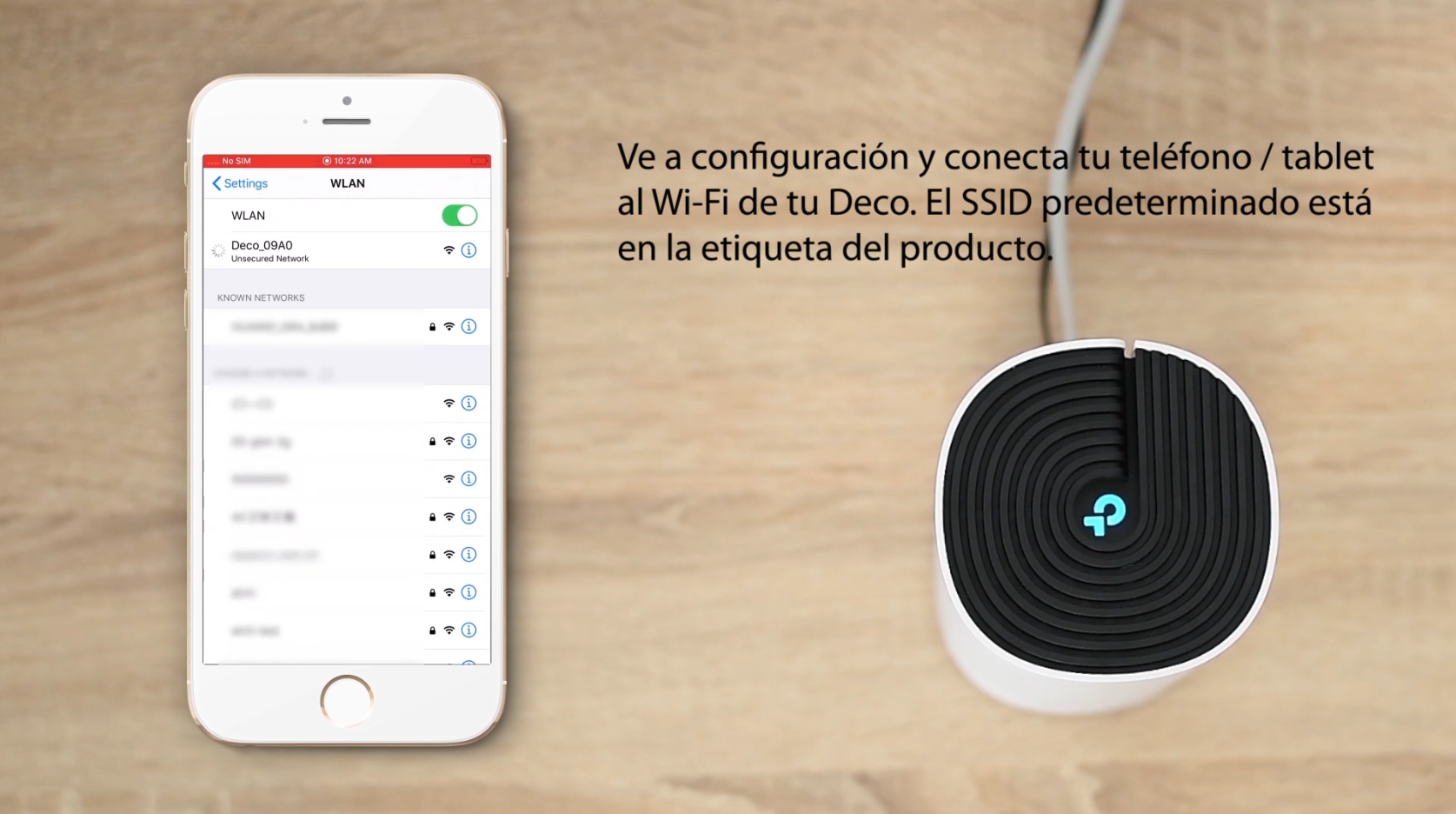
Selecciona la estancia en la que quieres colocar tu Deco (salón, dormitorio, cocina, garaje, etc.) y proporciona la información que te vaya solicitando.Ahora ya puedes crear tu Wi-Fi. Elige el SSID y la contraseña.
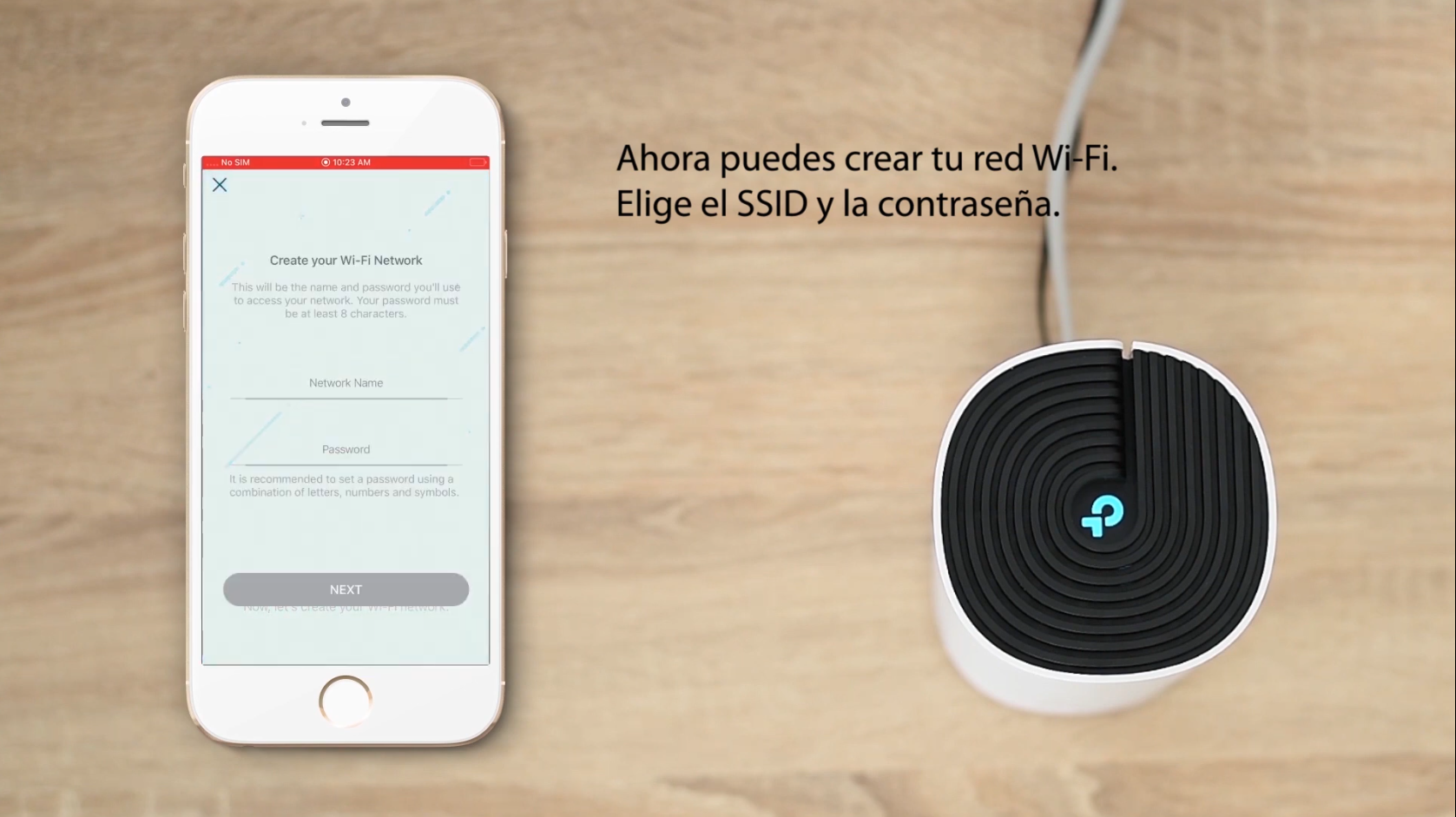
Ve a configuración y conecta tu smartphone al nuevo Wi-Fi de Deco.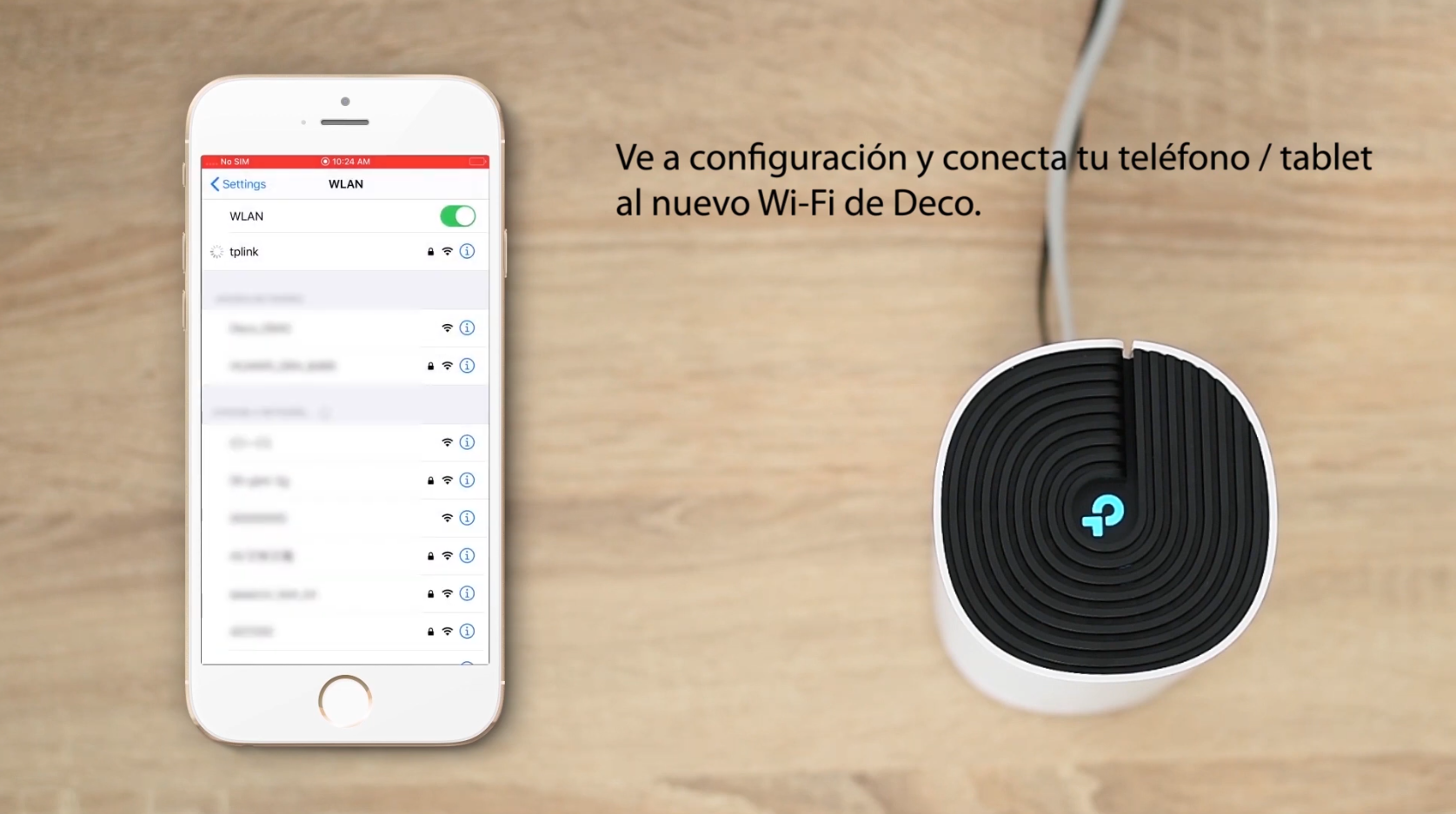
Regresa a la app Deco y espera la conexión. Tras esto, Deco ya está en línea y el LED debería ser de color blanco. -
Configura el modo de funcionamiento de tu red Deco
Los equipos Deco puede funcionar como Router o como Punto de Acceso. Por defecto una vez finalizado los pasos anteriores el modo de funcionamiento será en Modo Router.
Si quieres cambiar a Modo Punto de Acceso ten en cuenta que ciertas funcionalidades de tu red DECO se perderán y que el control de la red se mantendrá en el Router principal proporcionado por tu operador de servicios de Internet. Para cambiar el modo de funcionamiento simplemente accede a la sección MÁS – Avanzado – Modo de Operación de tu aplicación Deco y cambia el modo.
-
Añadir nuevas unidades Deco
Para ello, elegimos el modelo de Deco desde la app Deco y elegimos el diseño de nuestra casa. Una vez el LED empiece a parpadear en azul, seguimos las instrucciones. La unidad Deco buscará automáticamente la nueva.

Seleccionamos donde la queremos situar y ¡conectado! La luz blanca nos indicará que el proceso se ha completado de forma correcta. ¡Puedes añadir muchas más unidades para llevar la conexión a cualquier parte!





